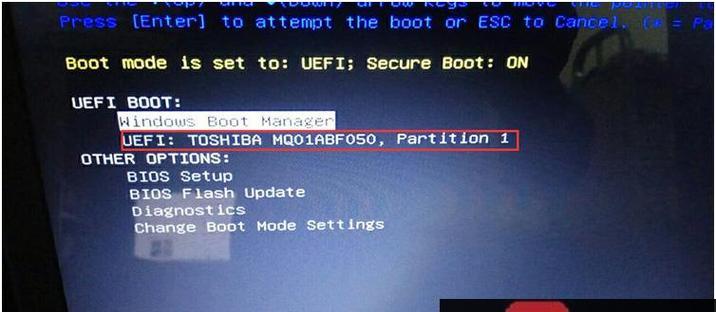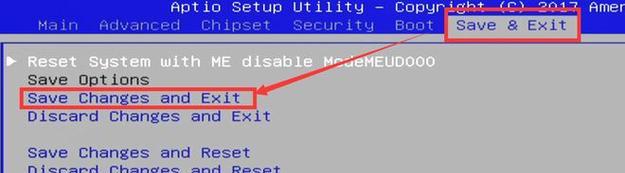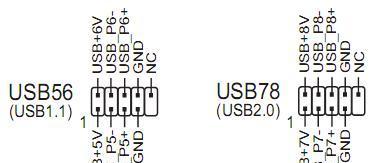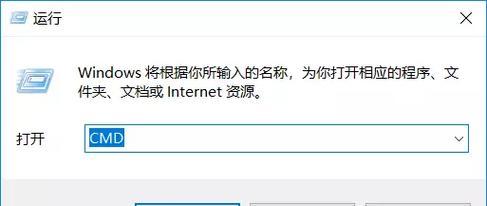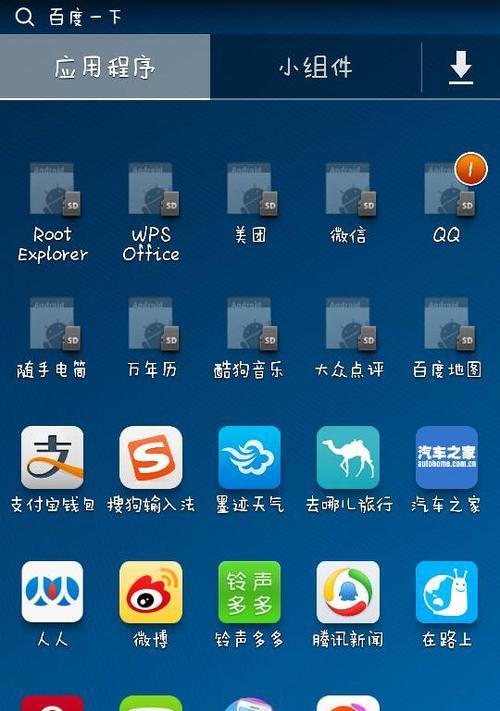在电脑出现问题或需要更换系统时,使用U盘以Boot开机装系统是一种快速、方便且可靠的方法。本文将详细介绍以Boot开机U盘装系统的步骤和注意事项,帮助读者轻松完成系统安装,让电脑焕然一新。
1.准备一台可用的U盘
选择一台容量不小于8GB的U盘,并确保其中没有重要数据,因为在制作启动盘时会格式化U盘。
2.下载系统镜像文件
在官方网站或其他可信源下载所需操作系统的镜像文件,并保存到电脑的硬盘上。
3.下载并安装启动盘制作工具
在官方网站或其他可信源下载适合你操作系统的启动盘制作工具,并按照提示进行安装。
4.插入U盘并运行启动盘制作工具
将U盘插入电脑,并打开已安装的启动盘制作工具,选择U盘作为目标设备。
5.选择系统镜像文件
在启动盘制作工具中选择之前下载的系统镜像文件,并确认选择正确。
6.开始制作启动盘
点击启动盘制作工具中的“开始”按钮,开始将系统镜像文件写入U盘,并等待制作过程完成。
7.设置电脑以Boot方式启动
在关机状态下按下开机键,并迅速按下启动菜单键(通常是F12或ESC),进入电脑的BIOS设置界面。
8.调整启动顺序
在BIOS设置界面中,找到“Boot”或“启动”选项,并将U盘的启动顺序调整至第一位。
9.保存并退出BIOS设置
在BIOS设置界面中,找到“SaveandExit”或“保存并退出”选项,并确认保存修改后的设置。
10.重启电脑
关闭电脑,等待几秒钟后再次按下开机键,电脑将会以U盘的引导方式启动。
11.选择U盘启动
在出现启动菜单时,使用方向键选择U盘,并按下回车键确认选择,电脑将会从U盘启动。
12.开始系统安装过程
等待片刻,系统安装程序会自动运行,按照提示进行系统安装过程。
13.完成系统安装
在安装过程中,根据需要选择分区、语言、键盘设置等选项,并等待系统安装完成。
14.重启电脑并移除U盘
在系统安装完成后,重启电脑,然后迅速拔掉U盘,让电脑从硬盘启动。
15.检查系统安装结果
重新启动电脑后,检查新安装的系统是否正常运行,并根据需要进行进一步的系统设置和应用程序安装。
通过本文的详细教程,相信读者已经了解了如何使用U盘以Boot开机装系统的步骤和注意事项。以Boot开机U盘装系统是一种简便有效的方式,让你的电脑焕然一新。祝愿读者在使用U盘装系统时顺利完成,并享受到全新的系统带来的便利与优势。